Avez-vous déjà fixé une feuille de calcul vide, vous demandant comment transformer ces lignes et colonnes en quelque chose de vraiment intéressant ? Et si vos données pouvaient raconter des histoires captivantes sans passer des heures à formater manuellement et à jongler avec des formules ?
La Visual Suite 2.0 de Canva révolutionne l'univers des feuilles de calcul avec des fonctionnalités alimentées par l'IA qui non seulement remplissent automatiquement vos cellules, mais révèlent également des insights que vous auriez pu manquer. C'est comme avoir un data scientist et un designer qui collaborent directement dans votre navigateur, transformant des chiffres ordinaires en visualisations significatives qui captent l'attention et facilitent la prise de décision. Dites adieu à l'appréhension des tableurs et bonjour aux données qui se présentent pratiquement d'elles-mêmes !
Ce tutoriel va être passionnant car nous allons vous montrer comment utiliser Canva Sheets pour créer et personnaliser un modèle, remplir automatiquement des données avec Magic Fill, et générer des insights avec Magic Insights. Une aventure excitante vous attend !
Commençons sans plus attendre !
Étape 1 - Accéder à Canva Sheets
Rendez-vous sur Canva et connectez-vous à votre compte (créez-en un si vous n'en avez pas encore).
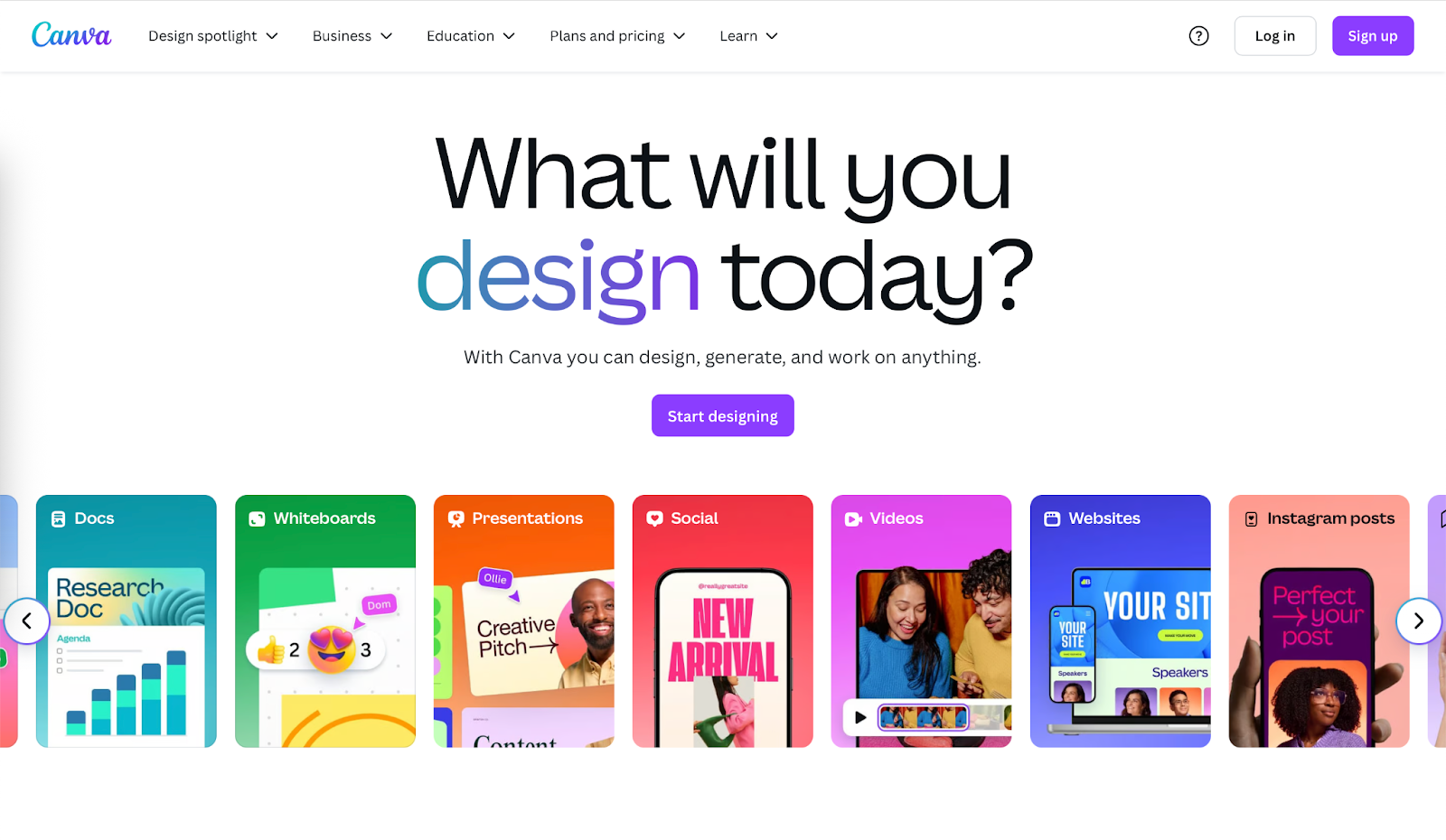
Après vous être connecté, cliquez sur l'icône 'Worksheet' en haut de la page.
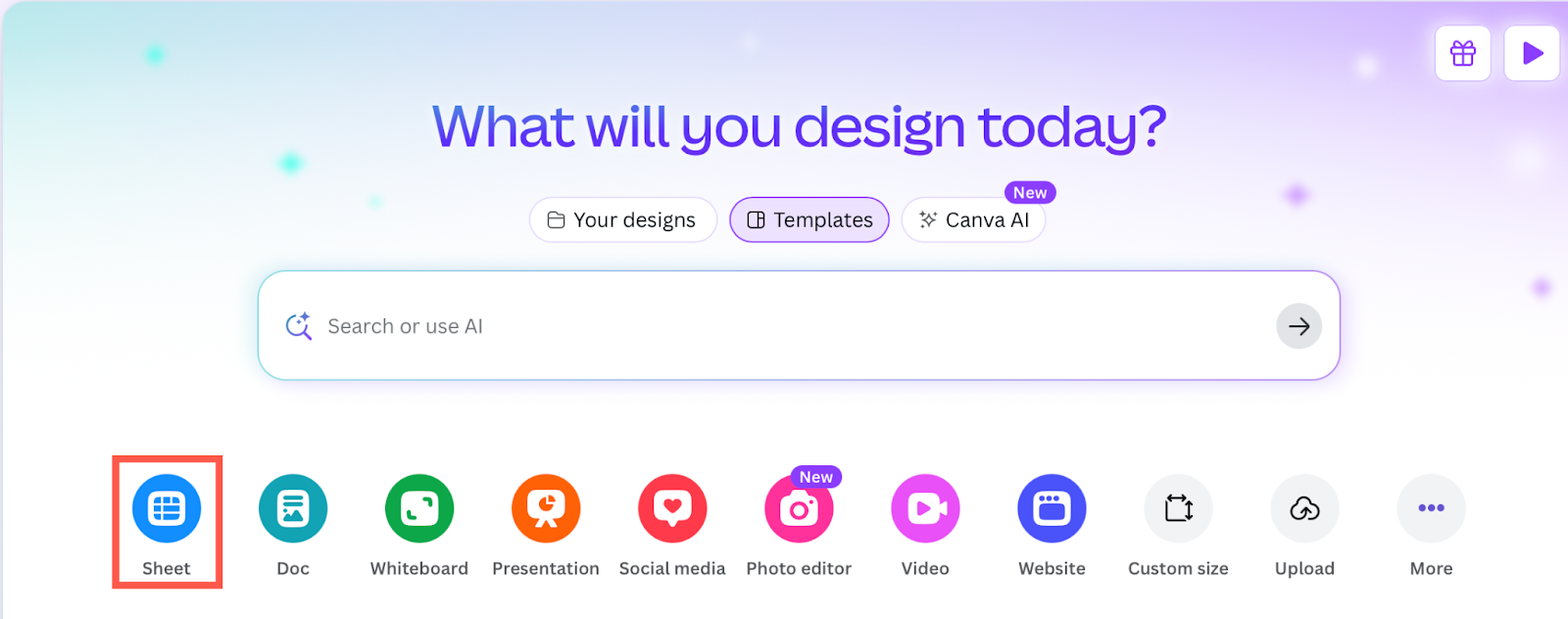
Une fois dans la section Sheets, vous avez deux options : soit commencer avec une feuille de calcul vierge, soit choisir l'un des modèles préconçus. Ces derniers sont organisés en catégories pratiques comme "Calendar", "Budget", "Social Media", et plus encore.

Note importante : Canva Sheets est uniquement disponible sur abonnement. Cette fonctionnalité n'est pas accessible dans la version gratuite. Pour utiliser Canva Sheets, vous devez souscrire à leur forfait mensuel.
Étape 2 - Sélectionner et personnaliser le modèle
Vous pouvez toujours commencer avec une feuille vierge et la formater selon vos besoins. Pour ce tutoriel, nous utiliserons un modèle car c'est plus simple et la plupart des utilisateurs préfèrent cette option plutôt que de partir de zéro. Parcourez les modèles disponibles et choisissez celui qui correspond à vos besoins. Dans notre exemple, nous allons utiliser le modèle "Social Media Calendar".
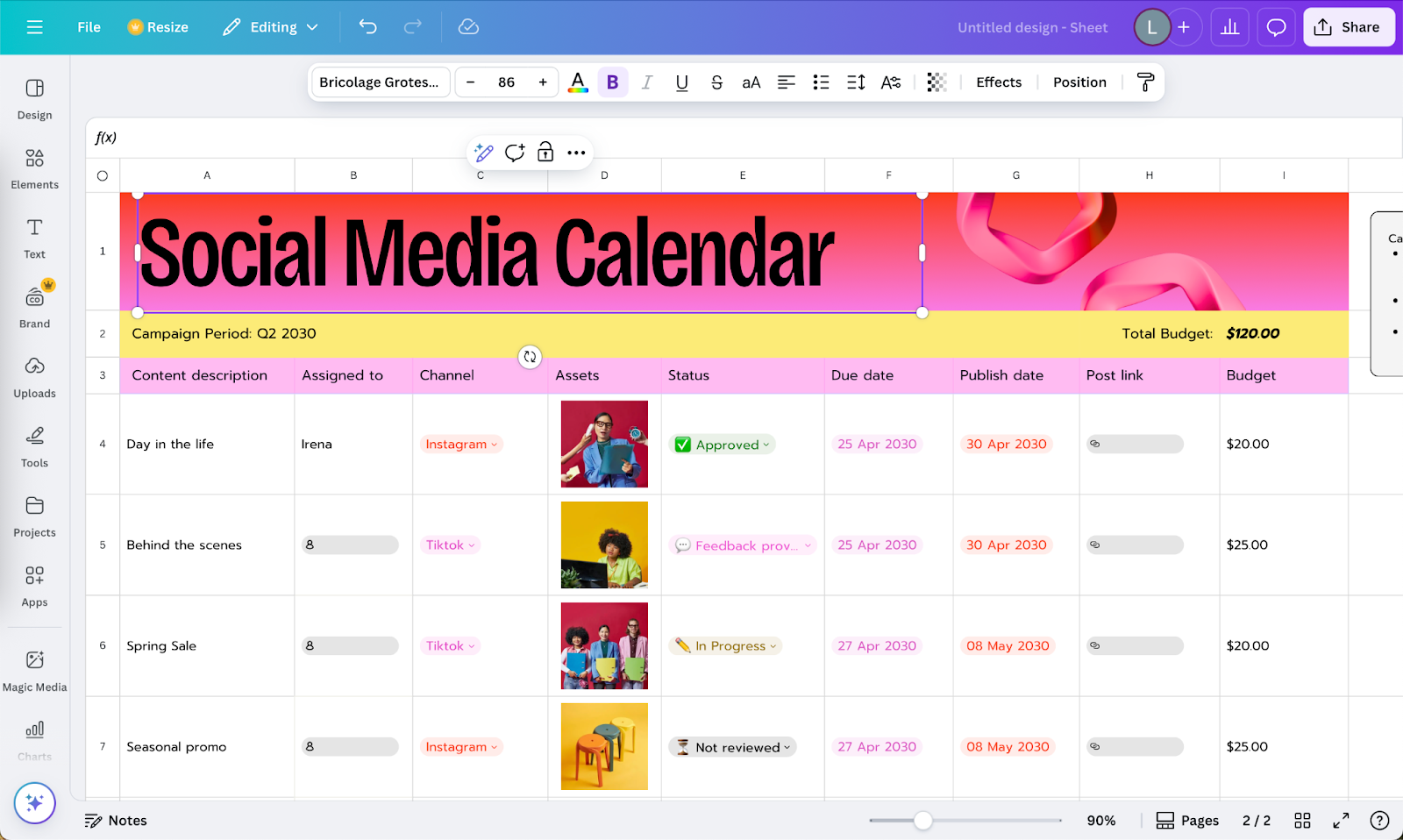
Une fois le modèle sélectionné, vous accéderez à l'éditeur Sheets. À partir de là, vous pourrez commencer la personnalisation : ajouter vos propres données, redimensionner les colonnes et ajuster le formatage des cellules. L'interface est conviviale et vous semblera familière si vous avez déjà utilisé d'autres outils de tableur.
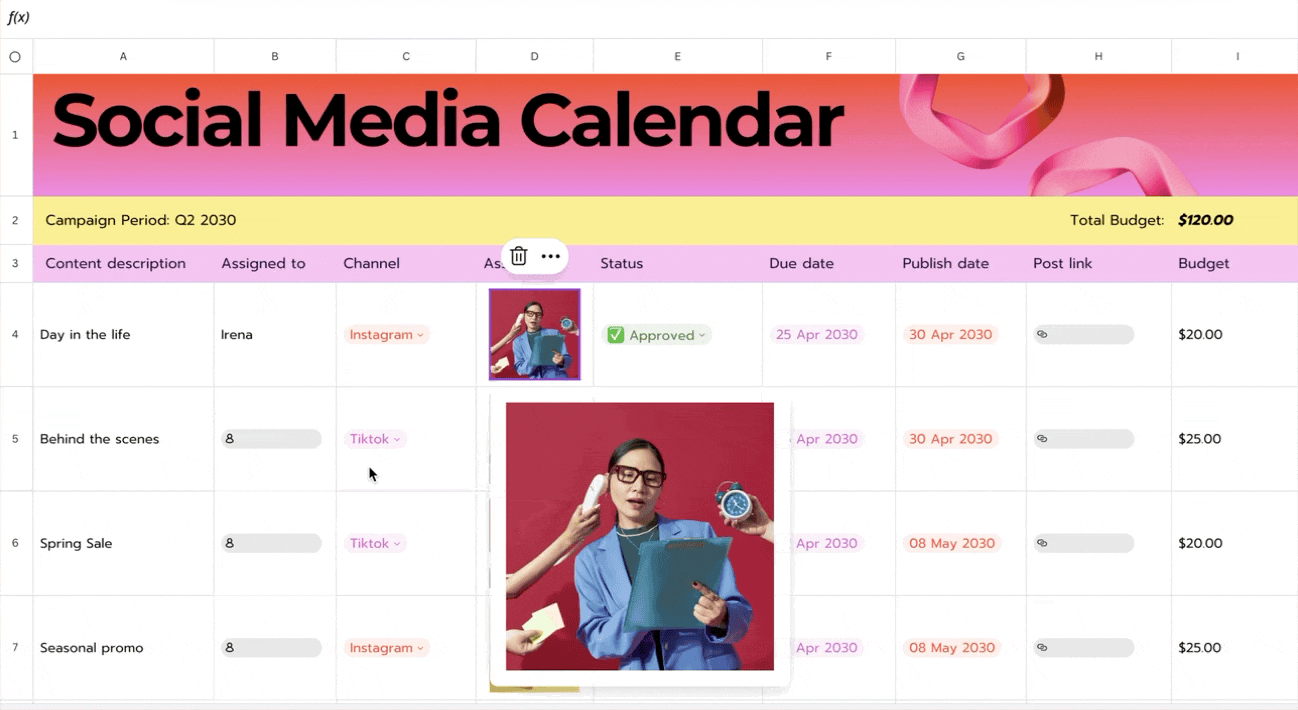
Étape 3 - Utiliser Magic Fill pour remplir automatiquement les données
L'une des fonctionnalités phares de Canva Sheets est Magic Fill. C'est un outil alimenté par l'IA qui vous aide à remplir rapidement les motifs de données dans votre feuille de calcul, vous faisant gagner du temps et réduisant le travail manuel.
Commençons par remplir la feuille avec quelques données d'exemple pour utiliser Magic Fill. Établissez un modèle, par exemple, ajoutez quelques entrées avec des dates, des descriptions de contenu et des plateformes.
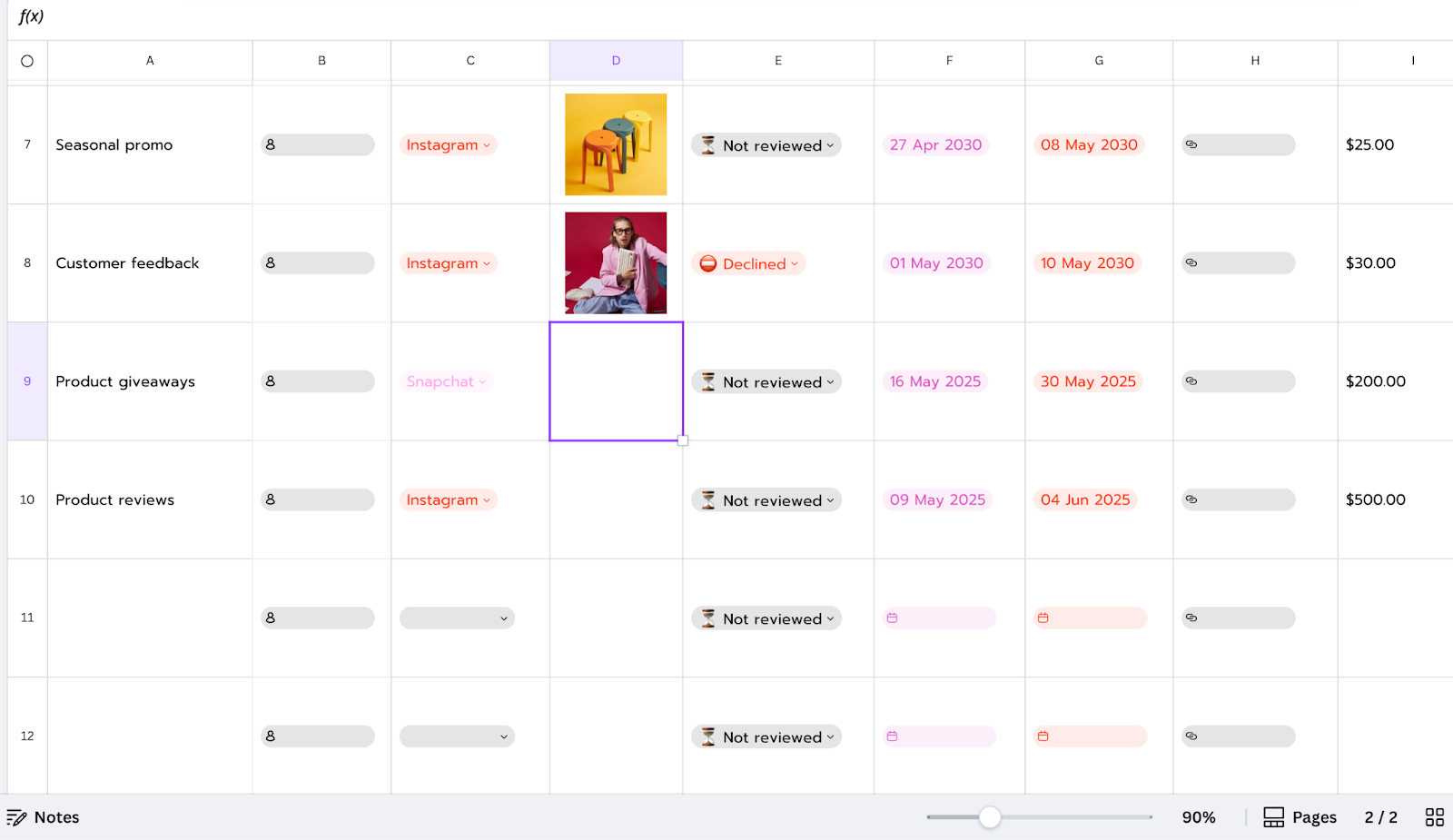
Sélectionnez maintenant les cellules que vous souhaitez remplir, y compris les cellules déjà remplies et vides, puis cliquez sur 'Fill empty cells' dans le menu déroulant des actions. Le contenu sera généré. Cliquez sur 'Insert' pour remplir les cellules.
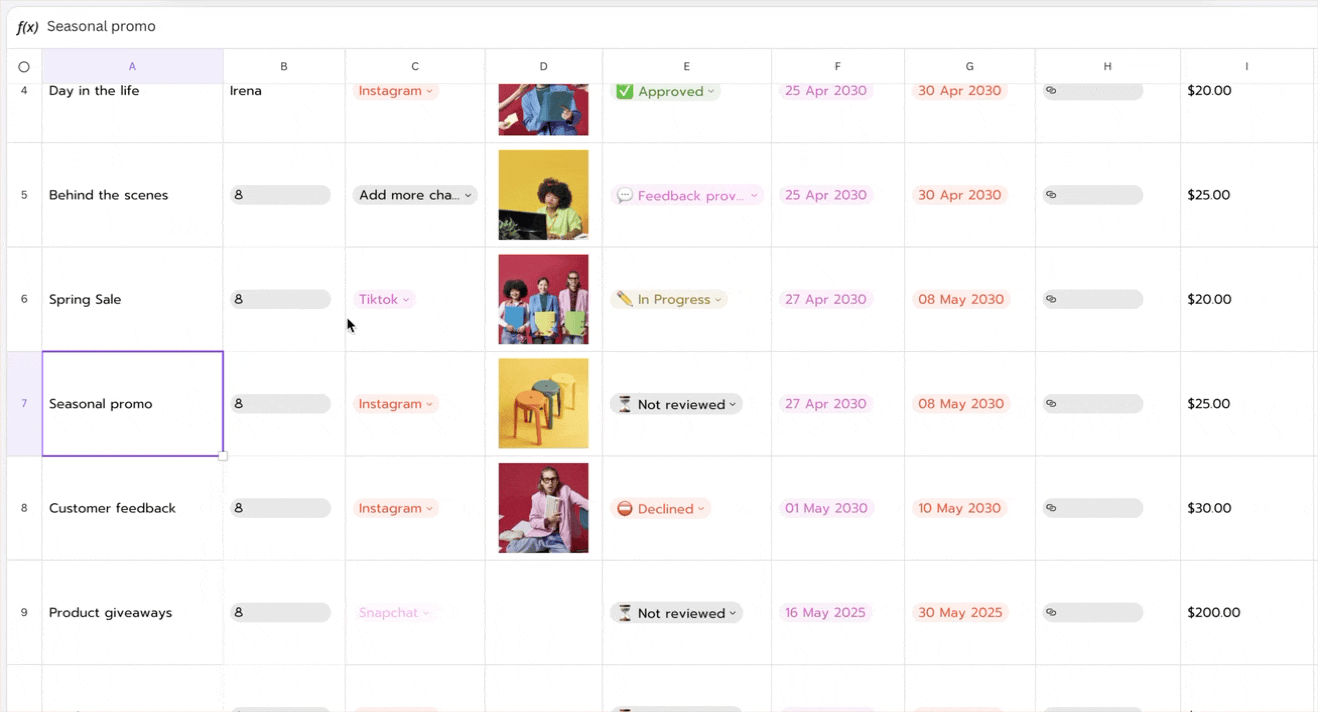
Magic Fill analyse les données que vous avez déjà saisies et remplit intelligemment les espaces vides en identifiant les motifs et le contexte. C'est particulièrement utile pour des tâches comme l'auto-complétion de séquences de dates, la répétition de types de contenu ou la complétion d'ensembles de données partiels.
Étape 4 - Utilisez Magic Insights pour une analyse approfondie
Une autre excellente fonctionnalité est Magic Insights, qui vous aide à mieux comprendre vos données. Pour l'utiliser, il suffit de sélectionner la plage que vous souhaitez analyser, puis de cliquer sur le bouton "Magic Insights" dans le menu déroulant Actions.
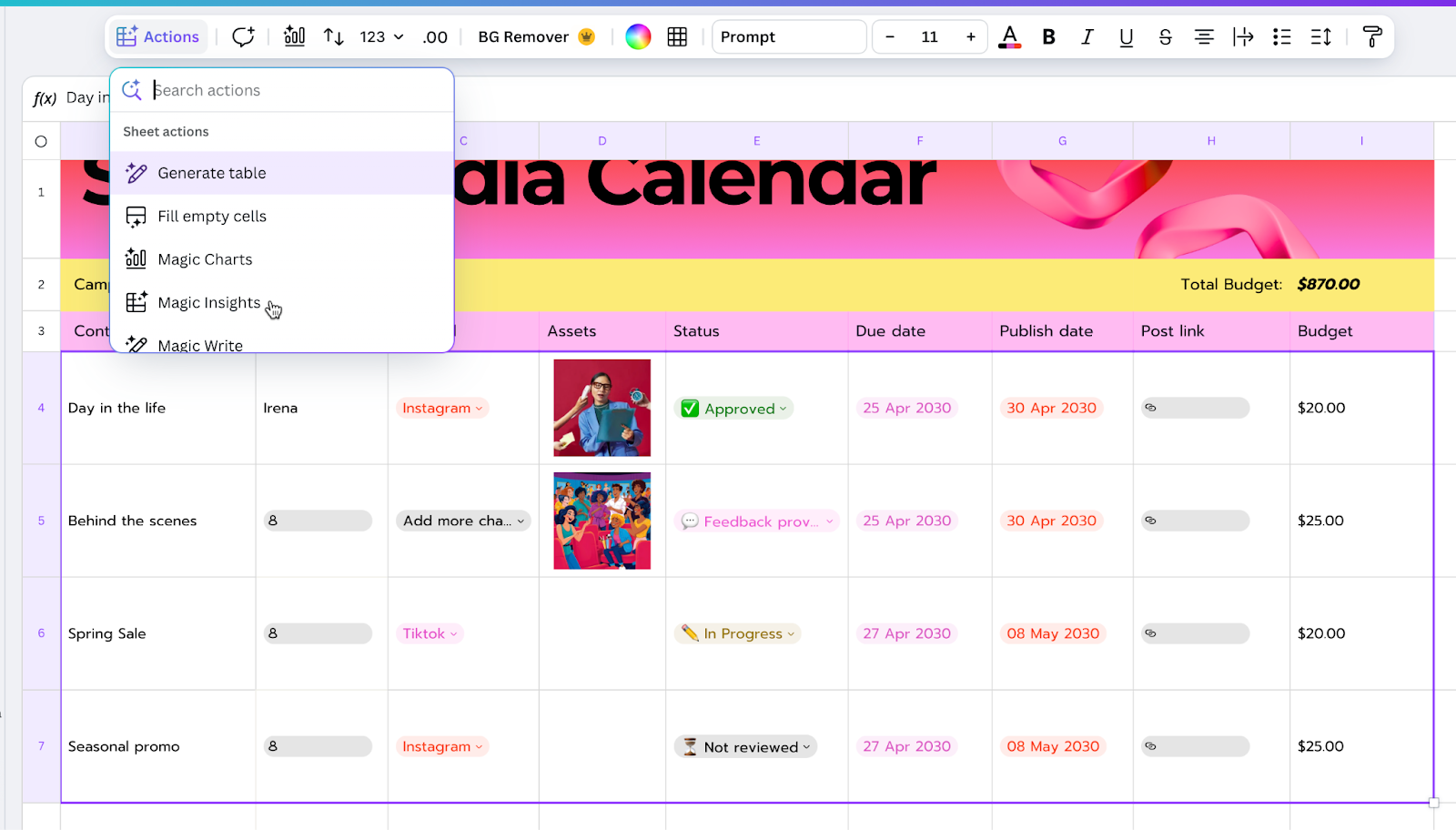
Lorsque vous cliquez sur Magic Insights, une barre latérale apparaît où vous pouvez poser des questions spécifiques sur vos données. Par exemple, vous pourriez demander "Quel est mon budget total ?" ou "Comment le contenu performe-t-il par plateforme ?" L'outil analysera alors vos données et vous fournira des résumés clairs, des visuels et des points clés basés sur votre question.
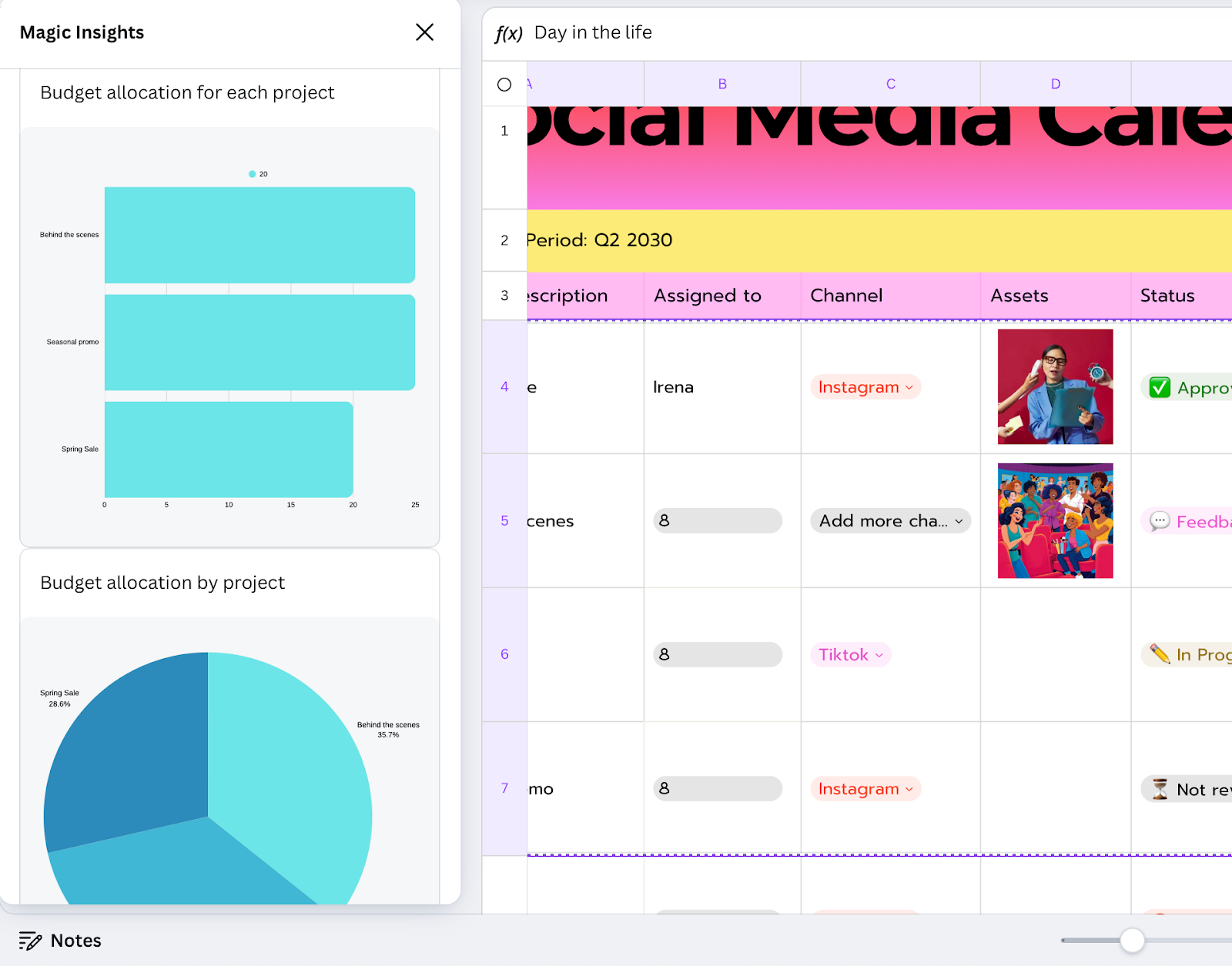
Magic Insights est particulièrement utile pour repérer les tendances, identifier les valeurs aberrantes et prendre des décisions éclairées — le tout sans avoir à créer vous-même des formules ou des graphiques complexes.
Essayez d'utiliser Magic Fill et Magic Insights ensemble. Par exemple, vous pouvez utiliser Magic Fill pour compléter automatiquement votre calendrier de contenu pour le trimestre à venir, puis passer à Magic Insights pour voir quels types de contenu sont susceptibles d'être les plus performants selon les données passées. C'est une combinaison puissante pour travailler plus intelligemment, pas plus durement.
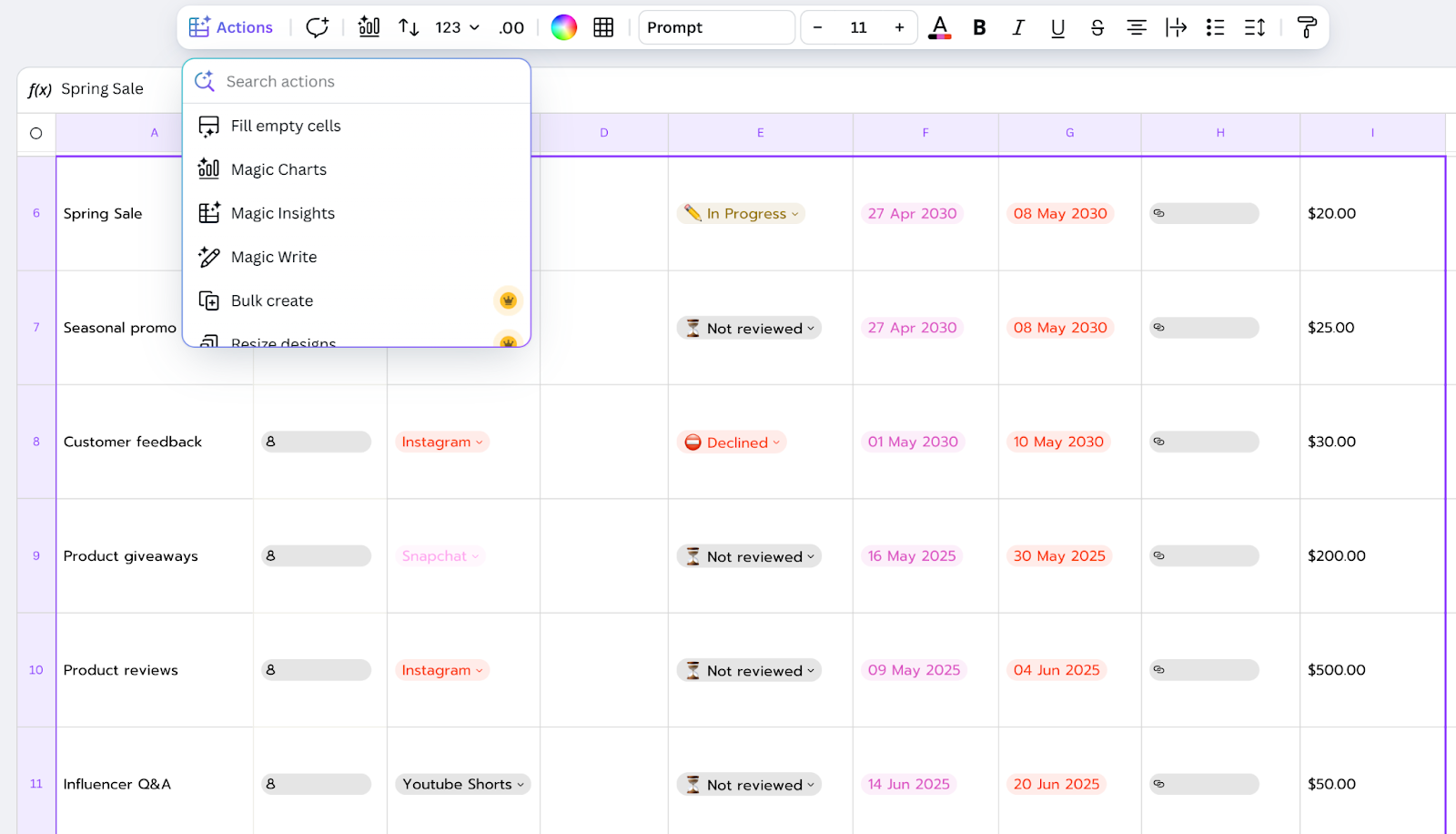
Voilà qui conclut ce passionnant tutoriel. N'oubliez pas d'utiliser la fonction magique des feuilles Canva. Cela vous fera gagner beaucoup de temps et vous évitera bien des tracas.
.png)
.png)
